word怎么快速取消自动生成的序号
作者:技术小瑶来源:部落窝教育发布时间:2021-04-29 14:20:36点击:7013
编按:
很多人加班加点不是因为做大项目,而是因为Word里神出鬼没的自动编号太难搞。今天小瑶要给各位的是碰上了就能让你崩溃的自动编号问题。
哈喽,大家好,我是专解难题的技术小瑶。
今天上午,Sunny小姐姐一直对着电脑屏幕嘀嘀咕咕:“又是这样!这编号,简直是神出鬼没啊”。
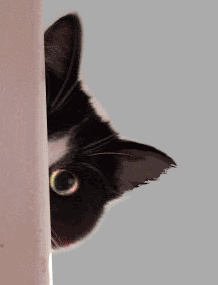
我直起身子看了一眼她的电脑屏幕,什么事?竟连一向好脾气的Sunny都暴走了……
原来,上司要求她在体检文档中新增几条注意事项,她却被自动编号给难住了。
在Word中,当输入1.或1、等编号时,系统会自动识别且默认帮你切换为自动编号模式,编号左上角会出现闪电标记。
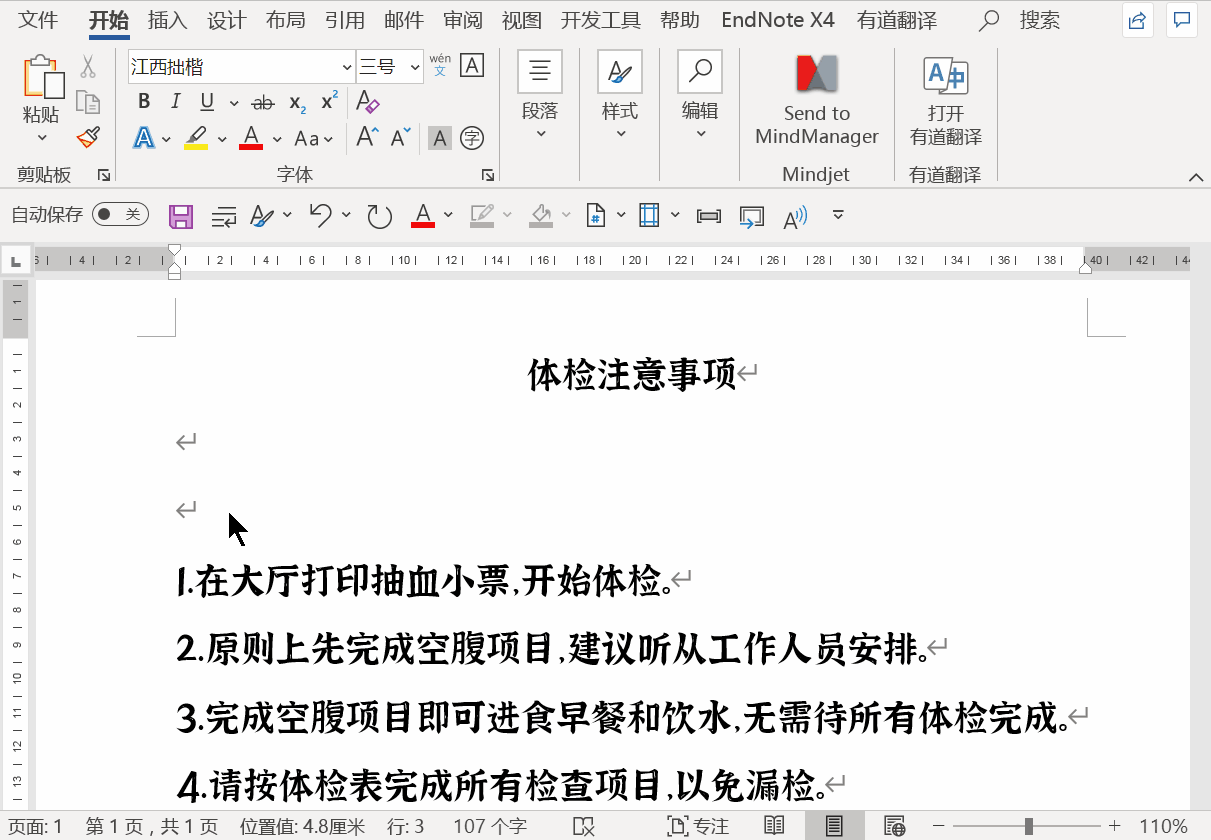
看到这里,让我想起了邻居家那不听话的熊孩子。
想要帮忙省点事,但往往不遂人愿,给我们造成了额外的困扰。

就在Sunny即将再次暴走时,我迅速伸手一把护住孩子,不,是一把抢过鼠标,三五下帮Sunny解决困扰,瞬间感叹机智如我。
一、按需使用:手动取消自动编号
在Word中,当编号转换为自动编号后,点击左上角的闪电标记,选择【撤销自动编号】或者【停止自动创建编号列表】,Word将不再自动编号,闪电标记也随之消失。
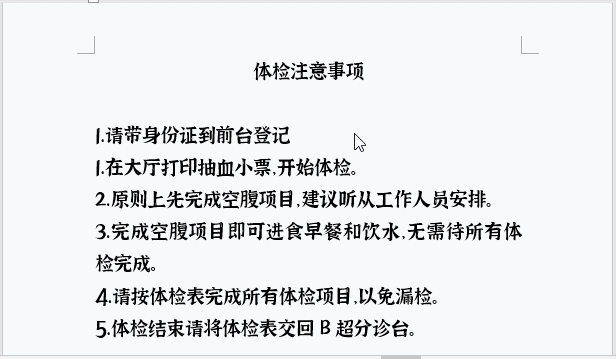
除此之外,也可以按下【Enter】键或者【Backspace】键,取消自动编号。
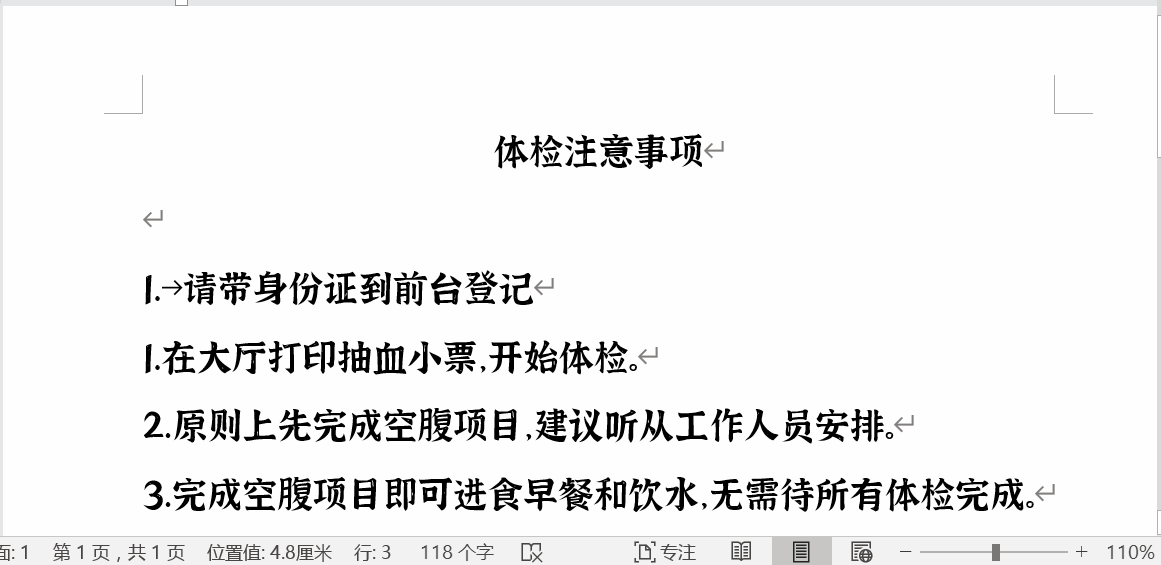
小Tips:两者之间的区别在于,【Enter】键会让文本自动对齐;【Backspace】键会让文本自动首行缩进2字符。
二、坚决不用:永久关闭自动编号
午休的时候,我跟Sunny说:如果永远不想再见“闪电”,可以直接跟它goodbye。
点击 【文件】-【选项】-【校对】-【自动更正选项】按钮,取消勾选“自动编号列表”复选框,点击“确定”按钮。

永久关闭,从此编号不再“神出鬼没”!
Word学习交流请加QQ群:816626786
做Word大神,快速提升工作效率,部落窝教育《Word极速贯通班》直播课全心为你!
扫下方二维码关注公众号,可随时随地学习Word:

相关推荐:
版权申明:
本文作者技术小瑶;同时部落窝教育享有专有使用权。若需转载请联系部落窝教育。
